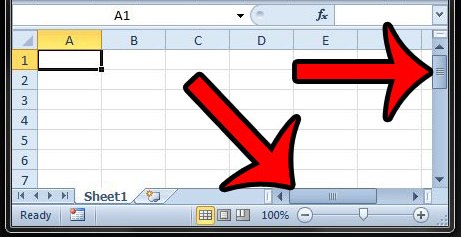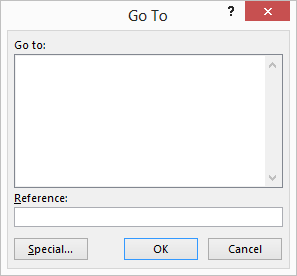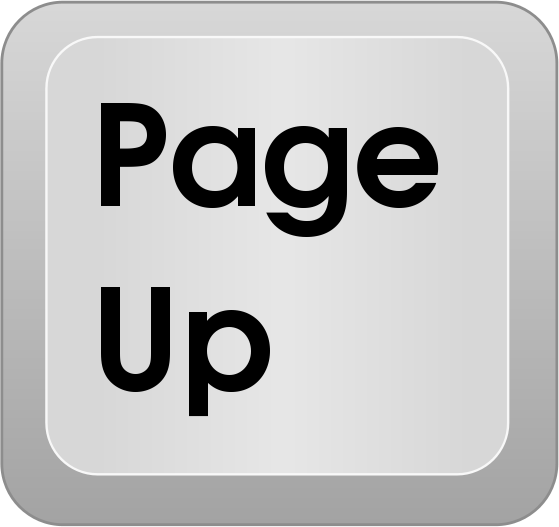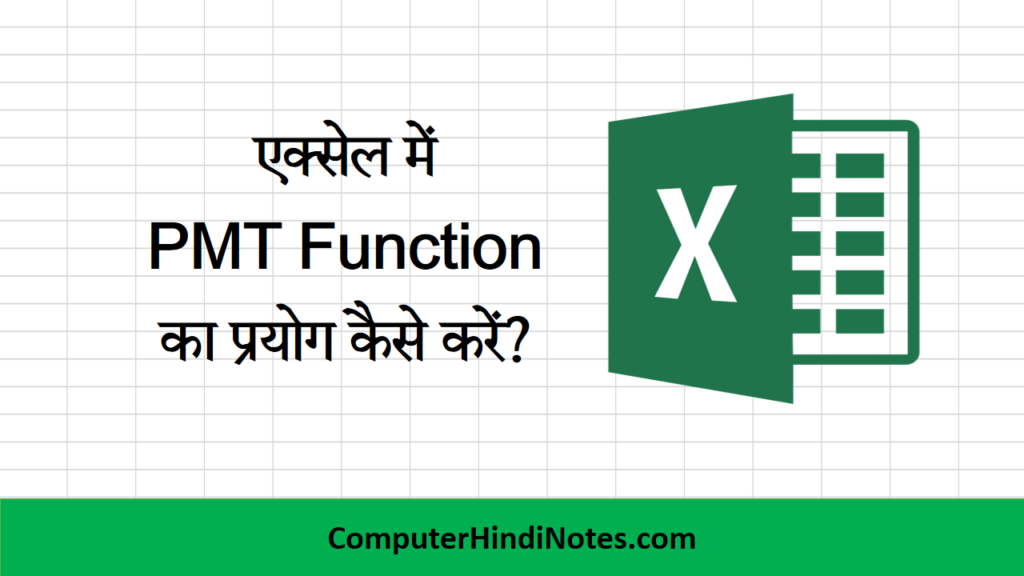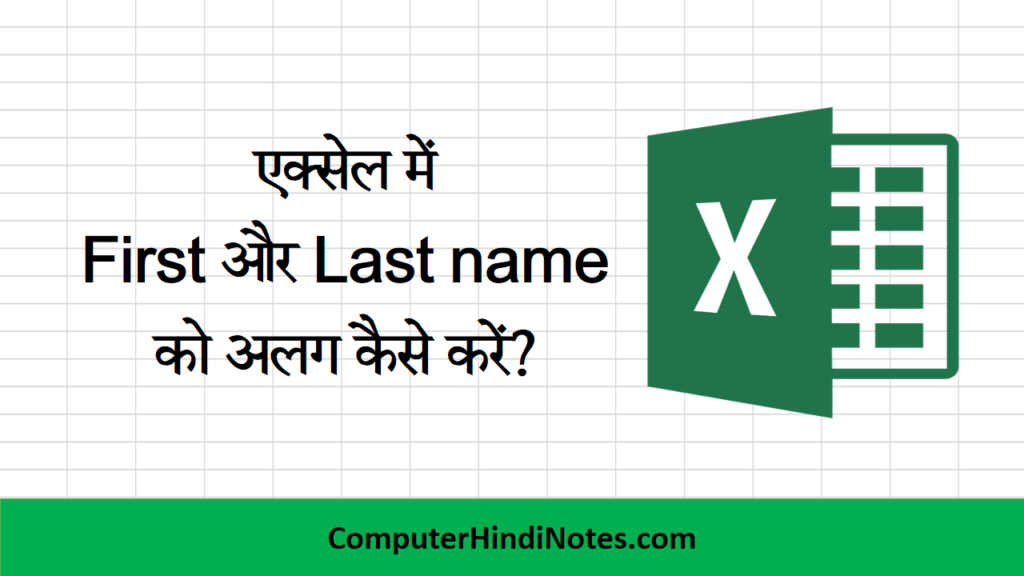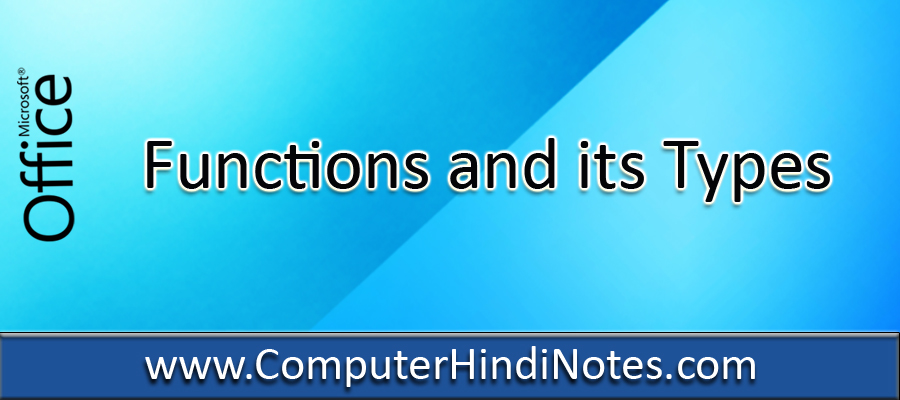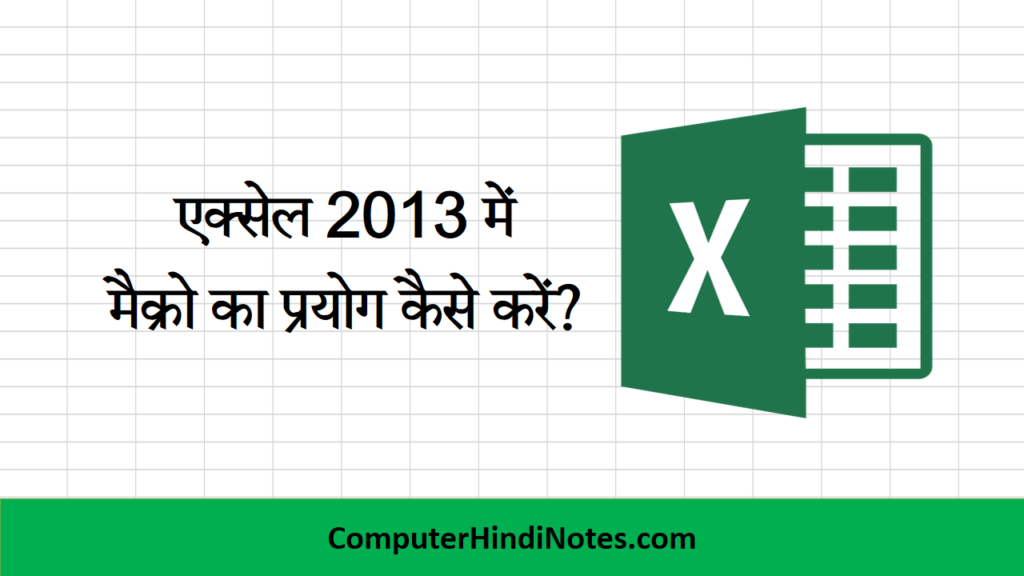How to move Cell and sheet in Excel
एक्सेल की वर्कशीट में डाटा इनपुट करने या एडिट करने के लिए एक से दुसरे सेल में जाने की आवश्यकता होती हैं नीचे दी है विधि से बड़ी सुगमता से किसी भी सेल पर जा सकते हैं :
MS Excel में keyboard के द्वारा स्क्रीन को मूव करना –
| Command | Work |
| Right arrow key | एक कॉलम दायें जाते हैं |
| Left arrow Key | एक कॉलम बाएं जाते हैं |
| Up arrow Key | एक रो ऊपर जाते हैं |
| Down arrow Key | एक रो नीचे आते हैं |
| Ctrl + up key | डाटा भरी हुई ऊपर की सबसे पहली रो पर जाते हैं |
| Ctrl + down key | डाटा भरी हुई नीचे की पहली रो पर जाते हैं |
| Ctrl + Right Key | दाई ओर के पहले भरे हुए खाने पर जाते हैं |
| Ctrl + left Key | बाई ओर के पहले भरे हुए खाने पर जाते हैं |
| Home | आरंभ वाली रो पर जाने के लिए |
| End | End Mode set करने के लिए |
| End + Enter | अंतिम सेल पर जाने के लिए |
| PgUp | एक स्क्रीन ऊपर जाने के लिए |
| PgDn | एक स्क्रीन नीचे आने के लिए |
| Ctrl + Home | सबसे ऊपर की रो की पहली सेल पर जाने के लिए |
| Ctrl + End | स्प्रेडशीट में सबसे नीचे की सेल में जाने के लिए |
| Alt + PgUp | एक स्क्रीन बाए जाने के लिए |
| Alt + PgDn | एक स्क्रीन दाए जाने के लिए |
| Tab | अगली सेल पर जाने के लिए |
| Shift + tab | पहली वाली सेल पर वापस आने के लिए |
Mouse द्वारा स्क्रीन को मूव करना
स्क्रॉल बार पर Tab key को आवश्यकतानुसार दिशा में खिसका कर वर्कशीट को बड़ी आसानी से मूव कर सकते हैं | जैसे – Left, right, Up, Down
यदि एक रो या कॉलम मूव करना चाहते हैं तो स्क्रॉल बार पर एक बार क्लिक करें और यदि एक साथ कई रो या कॉलम मूव करना चाहते हैं तो Tab को माउस से पकड़ कर ड्रैग करें| tab को जिस दिशा में ड्रैग करेंगे, वर्कशीट उसी दिशा में चली जाती हैं |
किसी निश्चित सेल पर मूव करना
वर्कशीट में किसी दूर के सेल पर जाने के लिए Edit menu में Go To कमांड का प्रयोग करते हैं इस विधि का प्रयोग करने के लिए उस सेल का एड्रेस ज्ञात होना चाहिए जिस सेल पर मूव करके जाना चाहते हैं निम्न विधि से किसी निश्चित सेल पर जा सकते हैं :
- Edit menu में Go to विकल्प पर क्लिक करने पर Go to का Dialog box स्क्रीन पर दिखाई देगा |
- Ok पर क्लिक करें या Enter दबाये |
सेल पॉइंटर Specify किये गए cell address पर आ जायेगा |
वर्कबुक में एक से दूसरी वर्कशीट में मूव करना
एक्सेल में एक वर्कबुक में कई वर्कबुक रखी जाती हैं जो एक – दुसरे से डाटा आदान प्रदान कर सकती हैं इस तरह एक दूसरी वर्कशीट पर जाने के लिए Ctrl + PgUp और वापस आने के लिए Ctrl + PgDn Key का प्रयोग करते हैं |